Expériences
Importer une expérience depuis un fichier
Il est possible d’importer des expériences VTS à partir de fichiers .vts. Pour cela :
1. Cliquez sur le bouton d’import situé en haut à droite 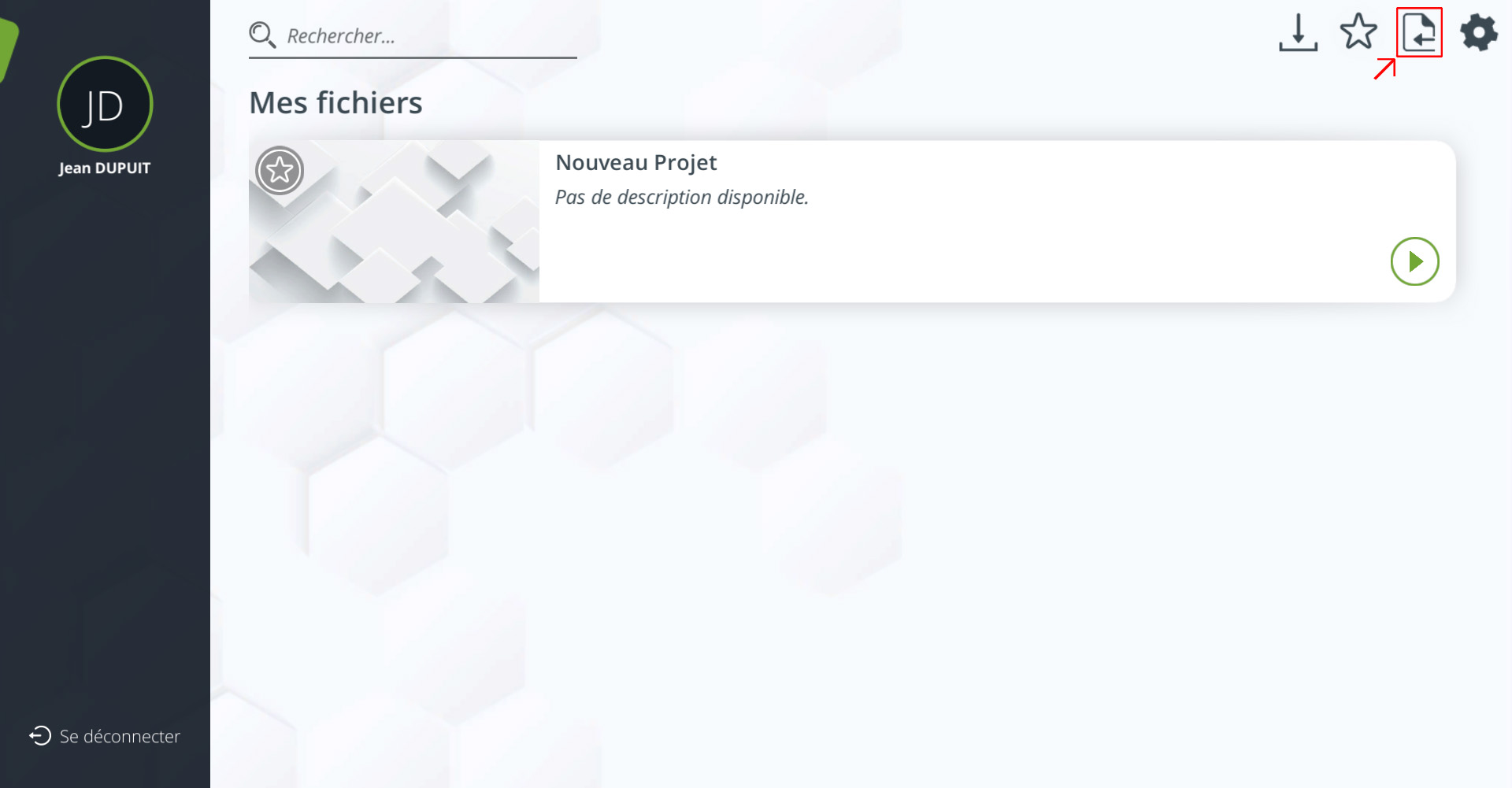
2. Un explorateur de fichier s’ouvrira alors pour vous permettre de sélectionner les fichiers qui vous intéressent.
Les expériences importées de cette façon génèrent une session appelée « Fichiers Locaux » que vous trouverez dans la section « Mes sessions ».
L'import d'expérience n'est disponible que sur les version Windows et Mac de VTS Player.
Télécharger une expérience depuis VTS Perform
Si vous êtes connecté avec un compte VTS, et que celui-ci participe au moins à une session dans VTS Perform, vous pourrez alors télécharger les expériences correspondantes. Ces expériences sont reconnaissables grâce à l’icône de téléchargement.
Pour les télécharger :
1. Cliquez sur le bouton de téléchargement situé à droite de la vignette de l’expérience qui vous intéresse
2. Une fenêtre de téléchargement s’affichera alors. Cliquez sur Démarrer le téléchargement.
Liste des expériences
En cliquant sur le bouton Mes expériences, vous verrez s’afficher une liste des expériences disponibles pour téléchargement ou lecture. Ces expériences s’affichent sous la forme de vignette comprenant une image, un nom et une description.
Chaque vignette sera aussi décorée d’un bouton à droite. Ce bouton indique l’état d’accessibilité de cette expérience :
| Prêt à être téléchargé | |
| Mise à jour de personnages ou décors nécessaire | |
| Prêt à être lancé | |
| Verrouillé |
Pour obtenir une vue détaillée d’une expérience, il vous suffit de cliquer sur sa vignette.
- ${ child.title }

